對于不會給電腦裝系統的人,想學習Linux可在虛擬機上安裝Linux操作系統進行學習,或者去找網頁版的。本文主要介紹如何在VMware Workstation下安裝Linux操作系統(Ubuntu)。
在下載之前注意自己的電腦性能是否足夠,比如內存等,否則使用時會有明顯卡頓等不利于使用的現象,給電腦造成負擔。
一、安裝VMware Workstation虛擬機
該步驟可參考網上一些教程,不在此贅述,本人使用的電腦為Windows 8.1系統,安裝的VMware Workstation 8.0.0(以下提及時為方便記錄簡稱VM),也可選擇其他版本的下載安裝。
二、在VM中安裝Linux系統(Ubuntu)
(1)下載安裝所需的Ubuntu文件
Ubuntu中文網站下載
Ubuntu英文網站下載網址:https://www.ubuntu.com/download
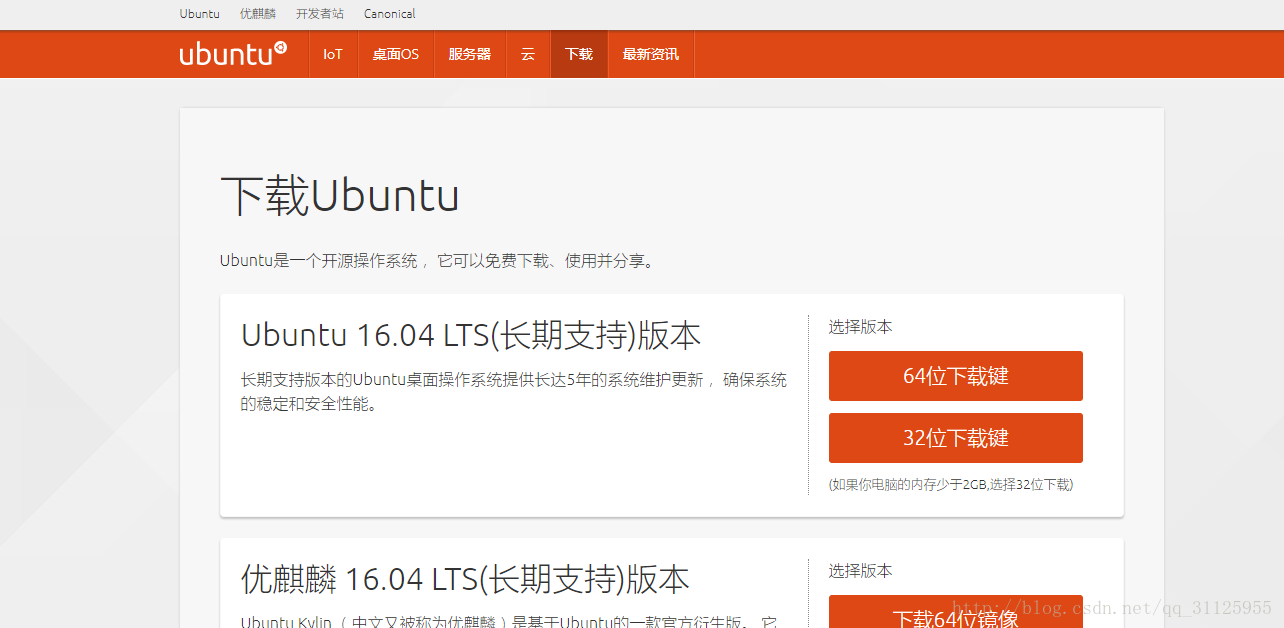
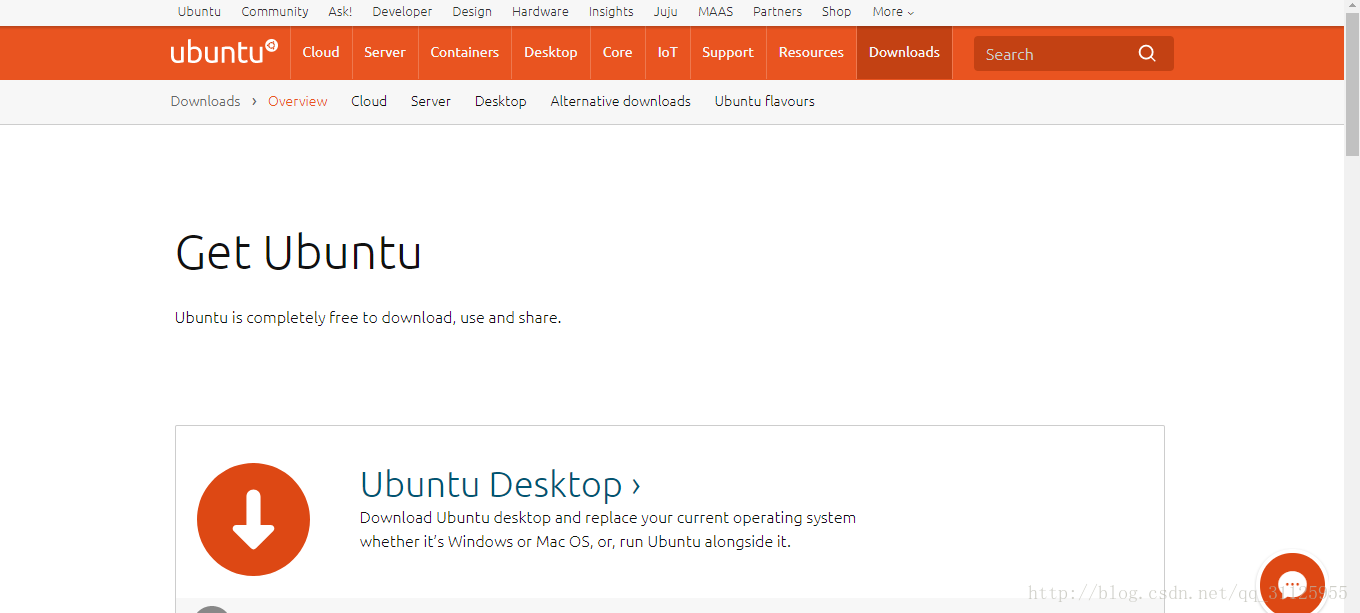
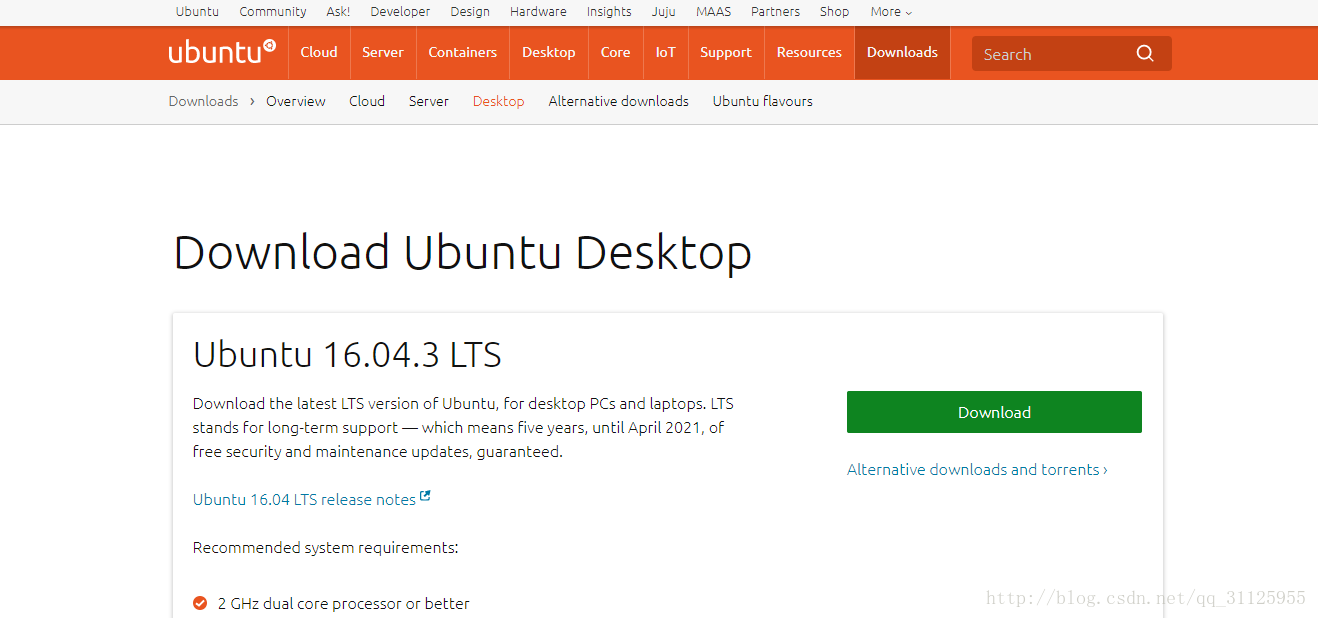
根據自己的電腦和需要選擇“64位下載鍵”或者32位下載鍵,博主下載的是Ubuntu16.04LTS(長期支持)版本64位版本,下載完的文件為.iso格式。
(2)打開虛擬機VM,點擊“文件”--“新的虛擬機”,出現下圖界面,選擇對應項點擊“下一步(N)>”。
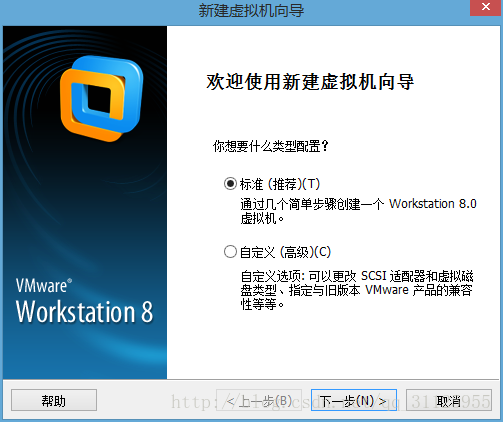
(3)選擇“安裝鏡像盤文件”,通過“瀏覽”找到之前所下載的.iso文件并選擇,然后點擊“下一步”。
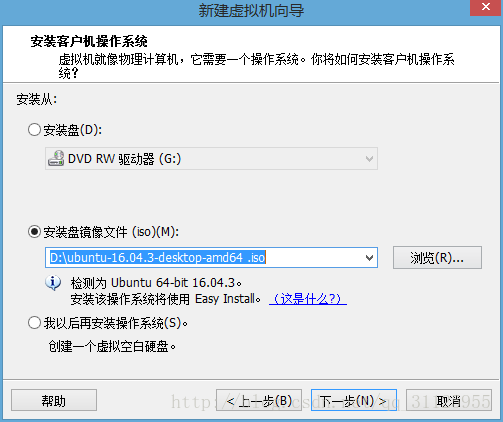
(4)輸入相關信息,“用戶名”和“密碼”類似于windows系統里的本地帳戶,開機時需要選擇對應用戶名并輸入密碼,并且密碼在使用“終端(Terminal)”進行一些操作時也會用到。
注意:用戶名只能有小寫字母, 數字或破折號組成。
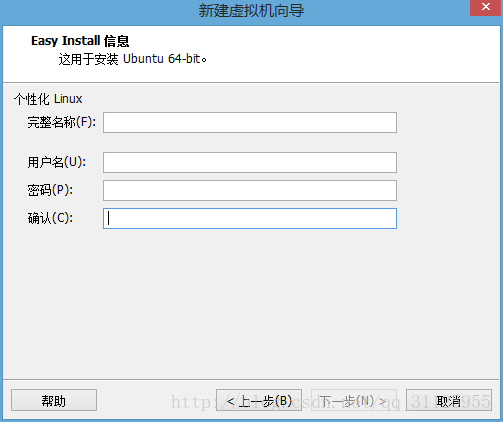
(5)選擇安裝位置。
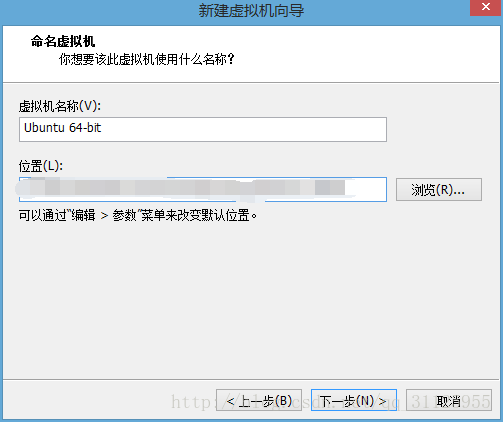
(6)指定磁盤容量。
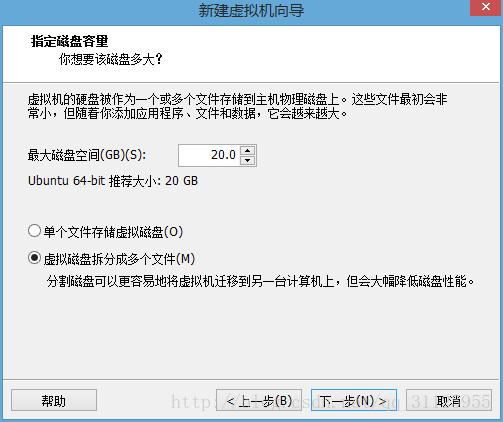
(7)該界面顯示設置的信息,若之前設置的信息無錯誤則點擊“完成”,若需修改則選擇“上一步”進行修改。點擊“完成”后等待安裝完成。
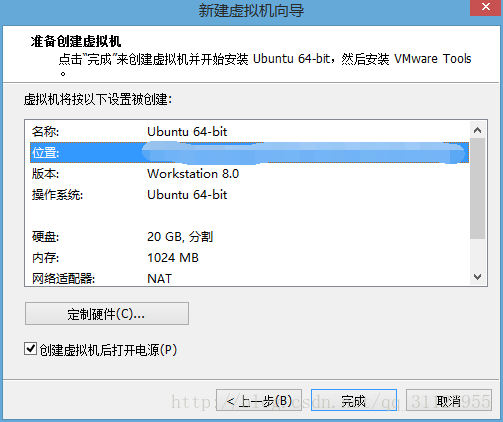
安裝完后的界面
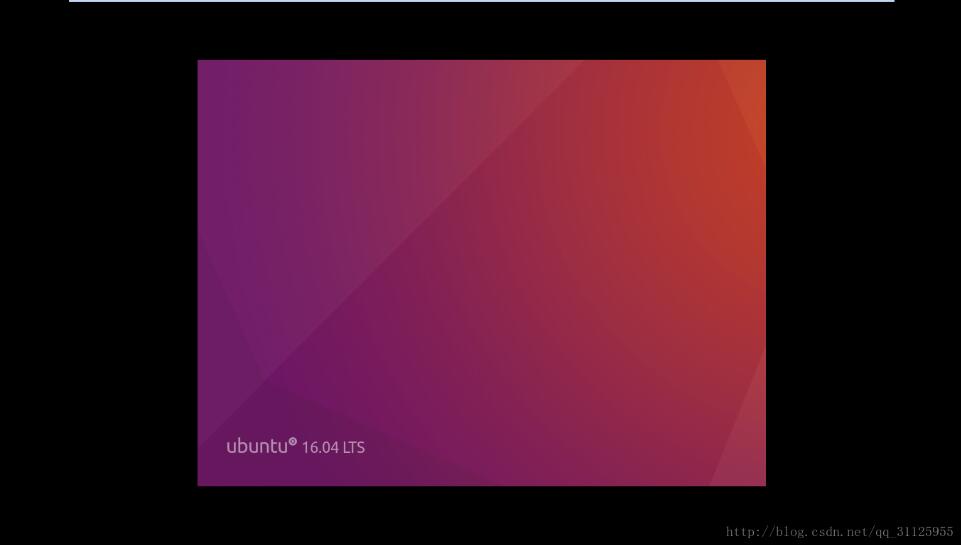
注:安裝完后Linux界面可能居于屏幕中央而并沒有占滿電腦屏幕,這個可以通過修改系統分辨率或者安裝VMware Tools來滿足界面大小需求。
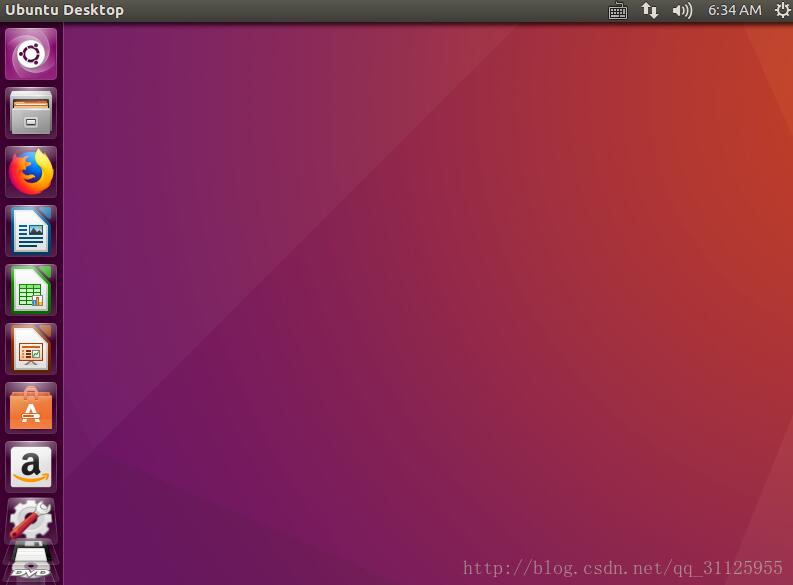
還有其他安裝辦法,也可查找了解嘗試一下,比較比較。
以上就是本文的全部內容,希望對大家的學習有所幫助,也希望大家多多支持腳本之家。